這個隱藏的 iPhone 功能是快速記筆記的最簡單方法

了解當您想要快速輕鬆地保存文本、鏈接和圖片時,如何在 iPhone 上進行快速筆記。
擔心您的 iPhone 正在監聽您的聲音?因為如果您使用 Siri 語音命令來喚醒 Apple 的數字助理,那肯定是這樣。
現在,我們談論的不是那種與朋友交談的那種過於可疑的感覺,只是幾個小時後你的手機就被相關內容淹沒了。Siri 不會以這種方式窺探你。事實上,兩年前,蘋果改變了政策,大多數 Siri 請求都在你的手機上處理,永遠不會到達公司的服務器。(這是蘋果公司對圍繞 Ask Siri 和聽寫功能的隱私問題的最新解釋。)
儘管 Siri 不會記錄您所說的話,但它會監聽特定的喚醒詞。截至目前,這就是“嘿 Siri”,不過一旦iOS 17秋季發布,你只需說“Siri”即可激活數字助理。當聽到這個單詞或短語時,Siri 就會立即採取行動,使我們能夠執行從發送短信、查看天氣到設置晚餐計時器等所有操作,所有這些都通過一個簡單的口頭命令完成。
儘管這很方便——而且 Siri 幫助 iPhone 成為了最好的手機——但你可能不願意讓數字助理記錄你的每一個字。幸運的是,只需在“設置”中輕按幾下即可輕鬆關閉 Siri。
如何讓 iPhone 停止監聽你的聲音
繼續閱讀以查看每個步驟的更詳細說明。
1. 打開“設置”>“Siri 和搜索”
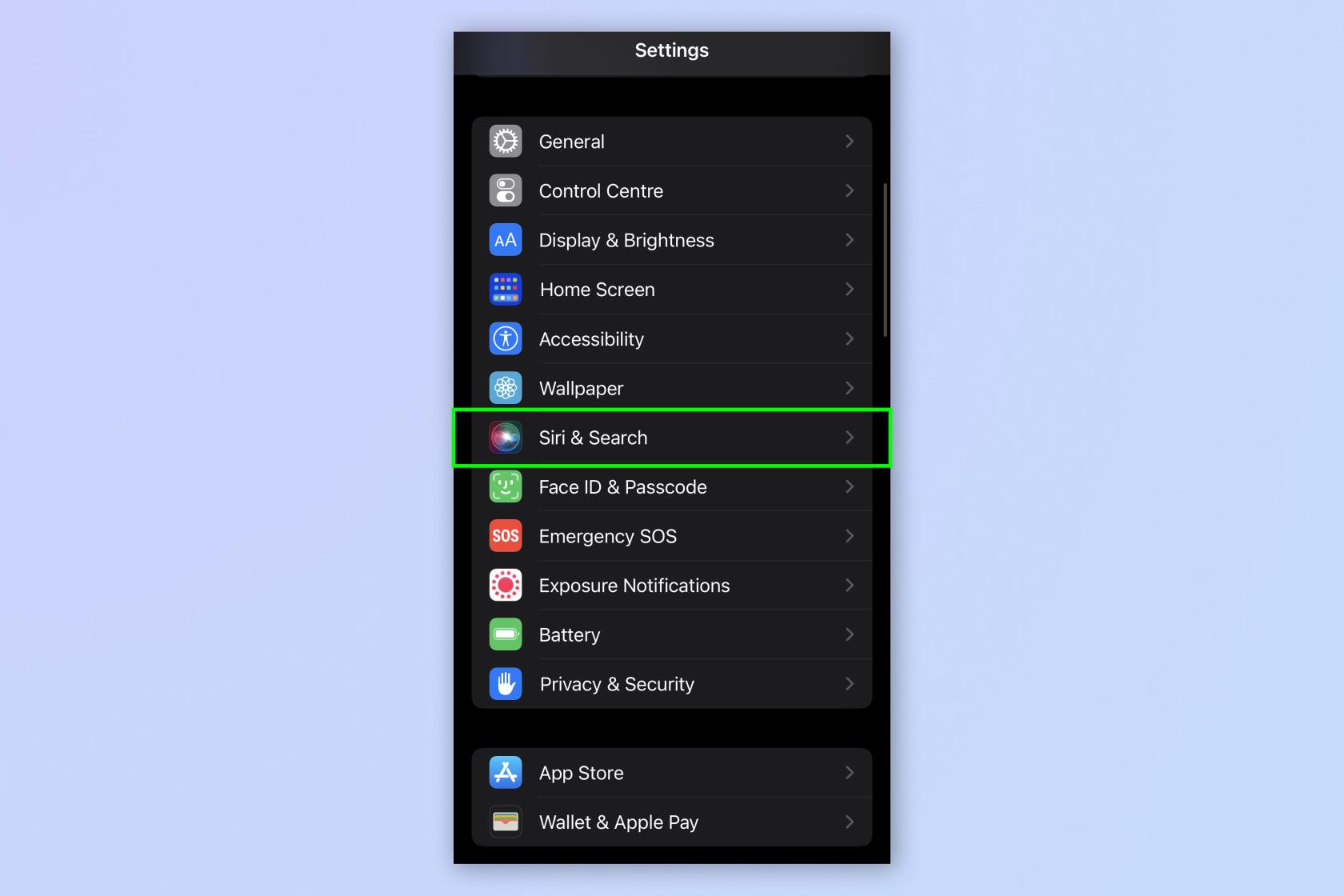
(圖片來源:©未來)
打開“設置”,向下滾動並點擊“Siri 和搜索”。
2. 關閉收聽“Hey Siri”
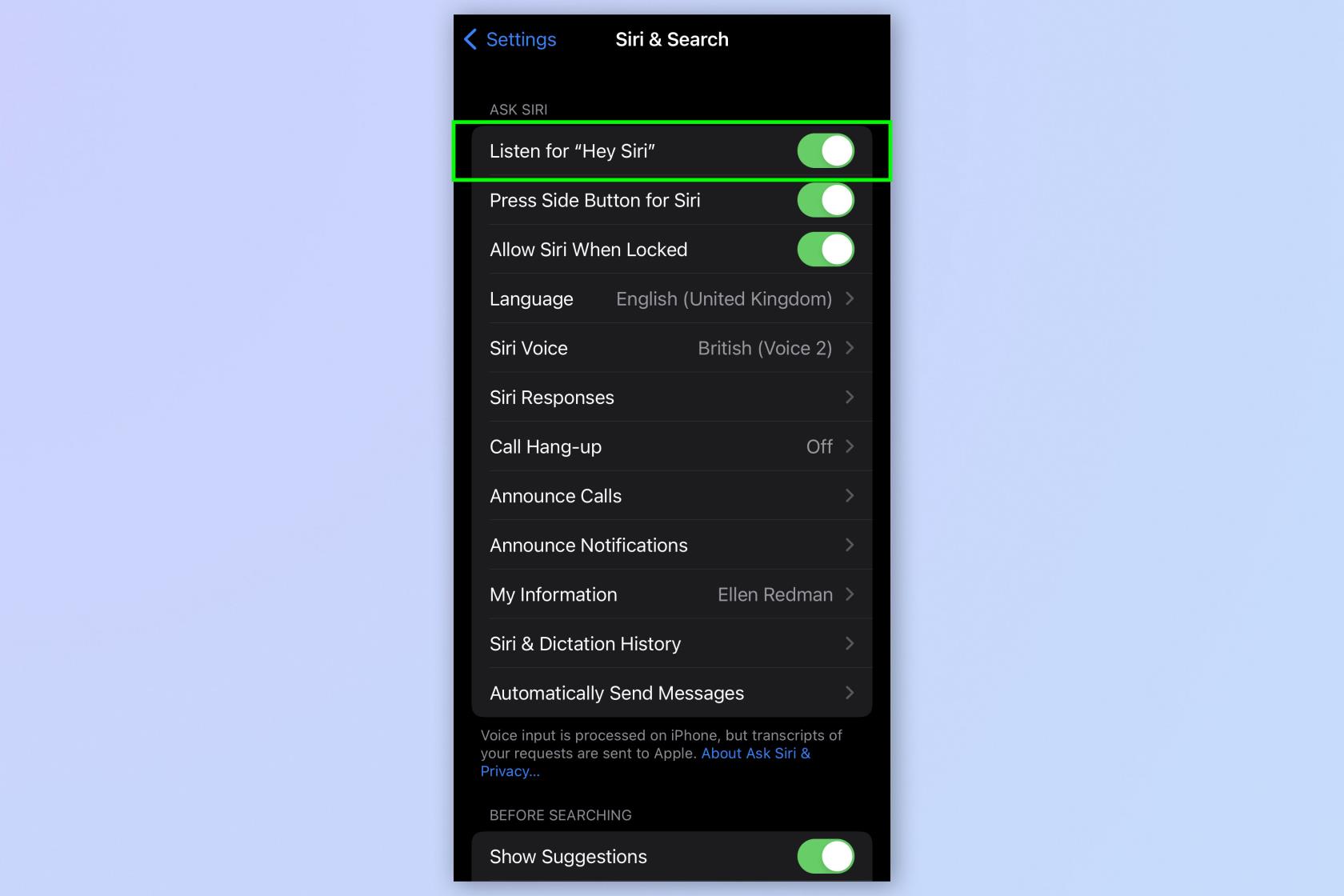
(圖片來源:©未來)
在詢問 Siri 下方,關閉聆聽“Hey Siri”。
3. 關閉鎖定時允許 Siri
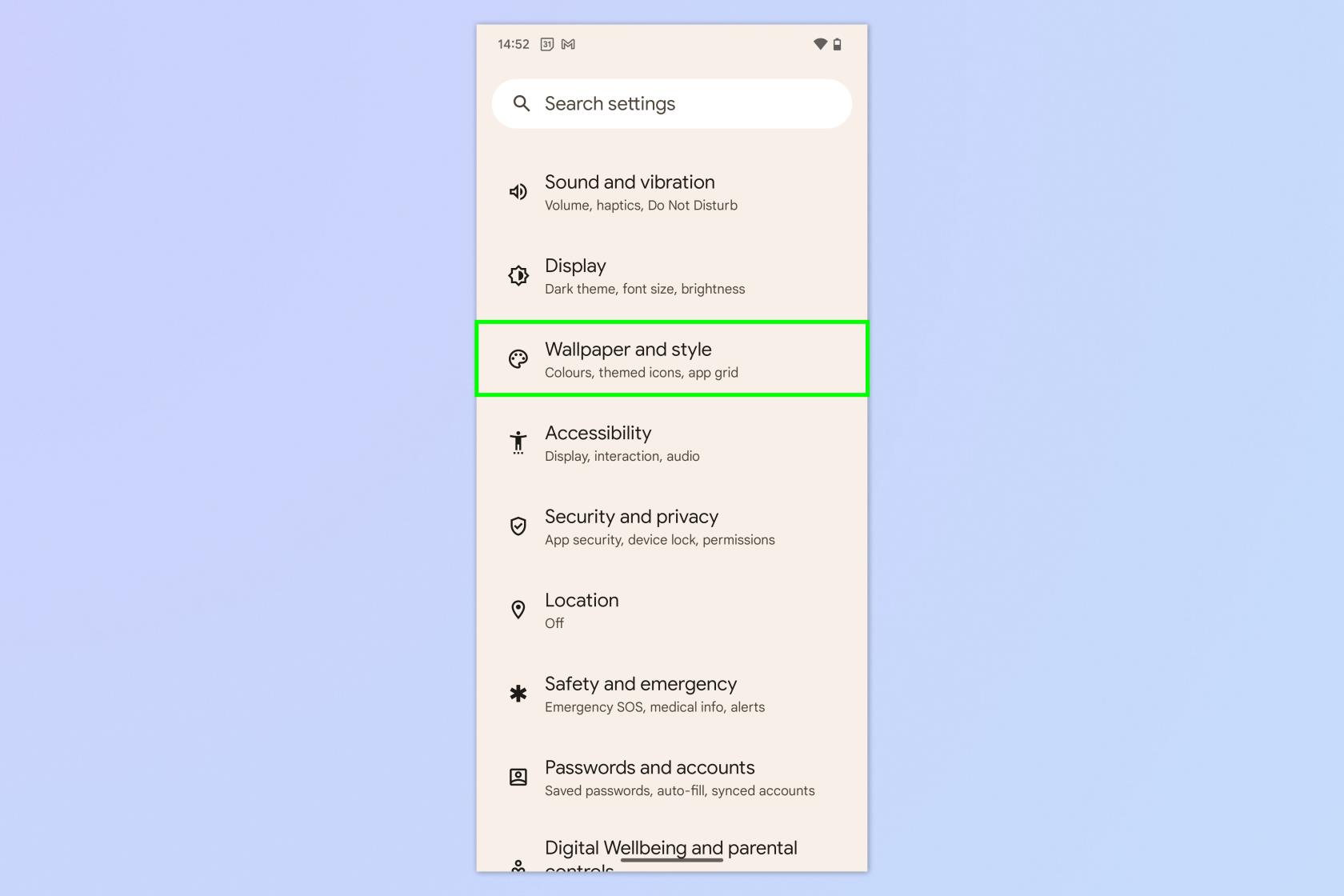
(圖片來源:©未來)
接下來,關閉鎖定時允許 Siri。
4. 關閉 Siri 的按側面按鈕
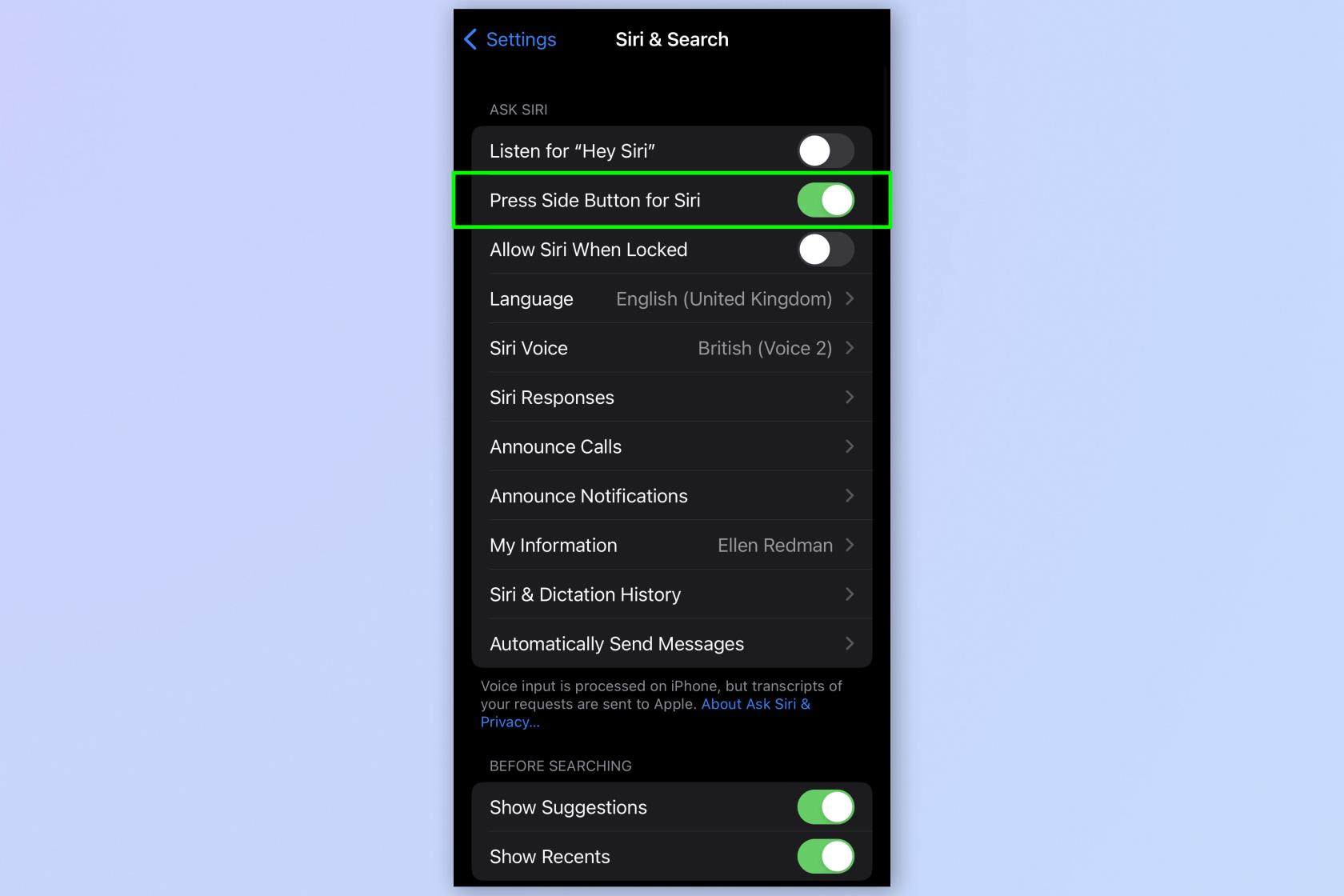
(圖片來源:©未來)
再次重複相同的過程,關閉 Siri 的按側邊按鈕。
5.關閉Siri
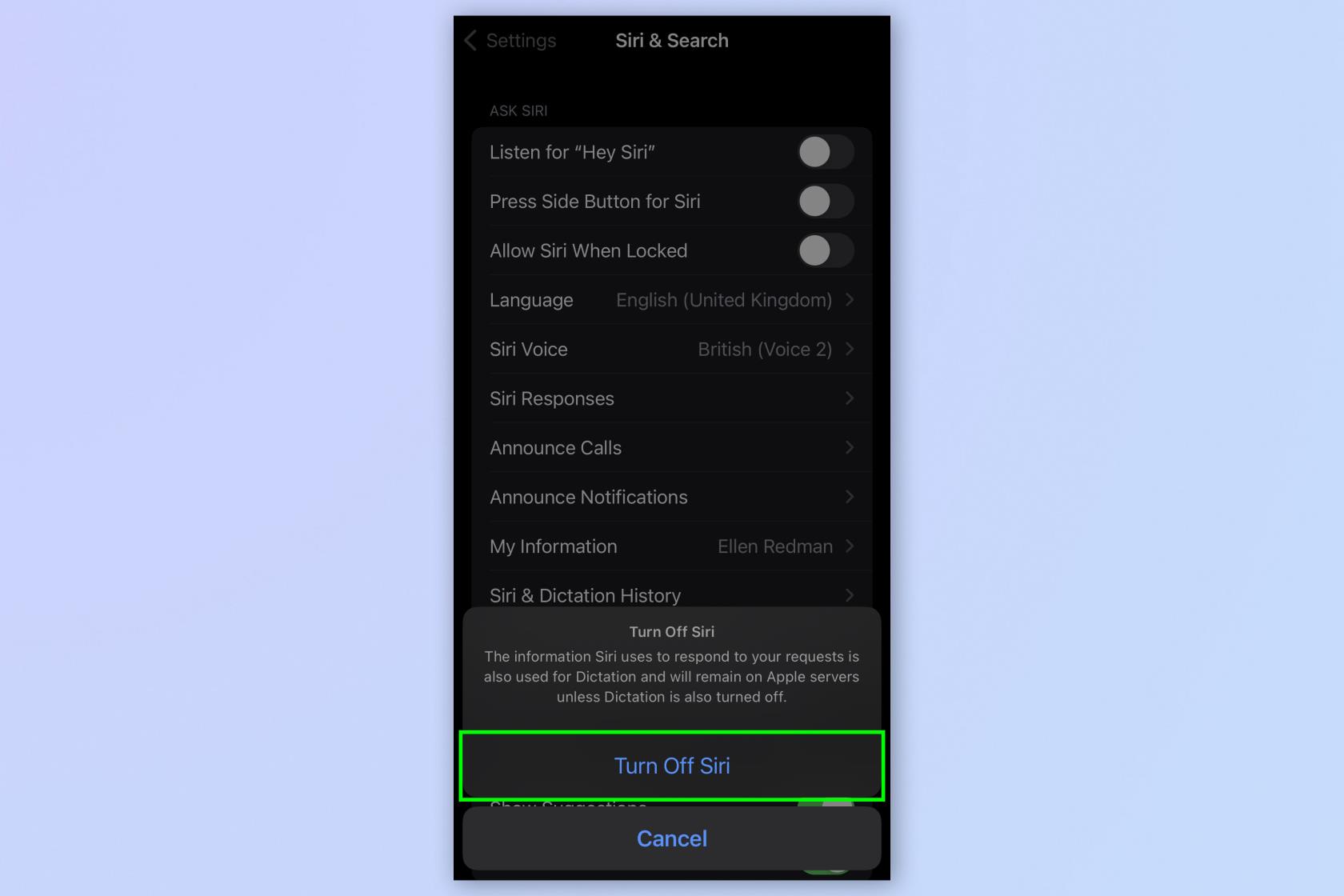
(圖片來源:©未來)
當出現通知時,點擊“關閉 Siri”。
就是這樣——從現在開始,您不必擔心 Siri 在後台窺探。
另一方面,如果您希望在 iPhone 上保持 Siri 啟用狀態,那麼使用該功能仍然有很多好處。例如,您可以在 iPhone 上使用 Siri 施展哈利波特咒語(因為還有什麼比這更有用的呢?)。您也可以使用這個方便的快捷方式命令 Siri 從 iPhone 中噴射水。如果需要,您甚至可以使用 Siri 記錄警察與 iPhone 的互動。
另外,從Google Nest Mini到Amazon Echo Pop,最好的智能揚聲器非常適合完成實際任務,例如設置計時器、查看天氣以及通過語音命令獲取最新新聞。
說到 Apple 功能,如果您想了解有關 Apple iPhone 的更多提示和技巧,我們有一系列指南可以幫助您入門。查看我們關於如何更新 iPhone、如何備份 iPhone以及如何更改 iPhone 上的語言的實用演練。
了解當您想要快速輕鬆地保存文本、鏈接和圖片時,如何在 iPhone 上進行快速筆記。
如果您感到不耐煩,學習如何啟用 macOS Beta 更新將確保您首先獲得最新版本的 Mac 操作系統
在三星手機上激活橫向常亮顯示模式並不需要很長時間,給你一個iOS 17待機風格的界面
如果您今年夏天要去度假或旅行,這些是您應該使用的功能
使用此微波時間轉換快捷方式,再也不會食物中毒。
在 iOS 17 中設置 Safari 配置文件可以讓你更輕鬆地對標籤頁和喜愛的頁面進行排序,因此非常值得設置。本指南將向您展示如何操作。
如果您不那麼熱衷於讓人們知道您何時活躍,以下是如何在 WhatsApp 上隱藏您的在線狀態。
了解如何將您的 iPhone 更新到 iOS 16,以利用所有最新和最佳功能,同時確保您的 iPhone 盡可能安全和優化
您的 iPhone 具有內置鏡頭校正功能,可以消除圖像中的光學畸變。這就是您打開它的方式。
這是啟用 iPhone 相機級別的方法,該功能隨 iOS 17 一起提供。








